Met iPhone-rotatie kunt u een video op volledig scherm bekijken, het apparaat comfortabel in bed gebruiken, meer opties inschakelen (zoals in de Calculator-app), enz. Als uw iPhone-scherm niet draait volgens hoe u het apparaat vasthoudt, zijn hier de zekere oplossingen om dit probleem op te lossen. Neem een kijkje.
- Vergrendeling portretoriëntatie uitschakelen op iPhone
- Niet alle apps zijn ontworpen om in liggende modus!
- Geforceerd afsluiten van de iOS-app
- Start je iPhone opnieuw op
- Zoomweergave uitschakelen li>
- Alle iPhone-instellingen resetten
- Heb je je iPhone laten vallen en de versnellingsmeter kapot? li>
1. Vergrendeling portretoriëntatie uitschakelen op iPhone
Dit is het eerste dat ervoor zorgt dat het iPhone-scherm draait. Als staande oriëntatievergrendeling is ingeschakeld, blijft je iPhone-scherm in de portretmodus en draait het niet naar de liggende modus (behalve in bepaalde apps zoals YouTube met hun extra draaimechanisme).
Volg de onderstaande stappen om de schermrotatievergrendeling uit te schakelen.
- Open Bedieningscentrum. Hiertoe
- Veeg op een iPhone met Face ID omlaag vanaf de rechterbovenhoek van het scherm.
- Op een iPhone met een Home-knop aan de voorkant, dubbelklik je erop.
- Is het pictogram van het draaislot rood? Zo ja, tik erop om de vergrendeling uit te schakelen en gratis schermrotatie in te schakelen.
- Open nu een geschikte app zoals Safari of Berichten en draai je iPhone.
Het scherm zal draaien. Als dit niet het geval is, lees dan verder.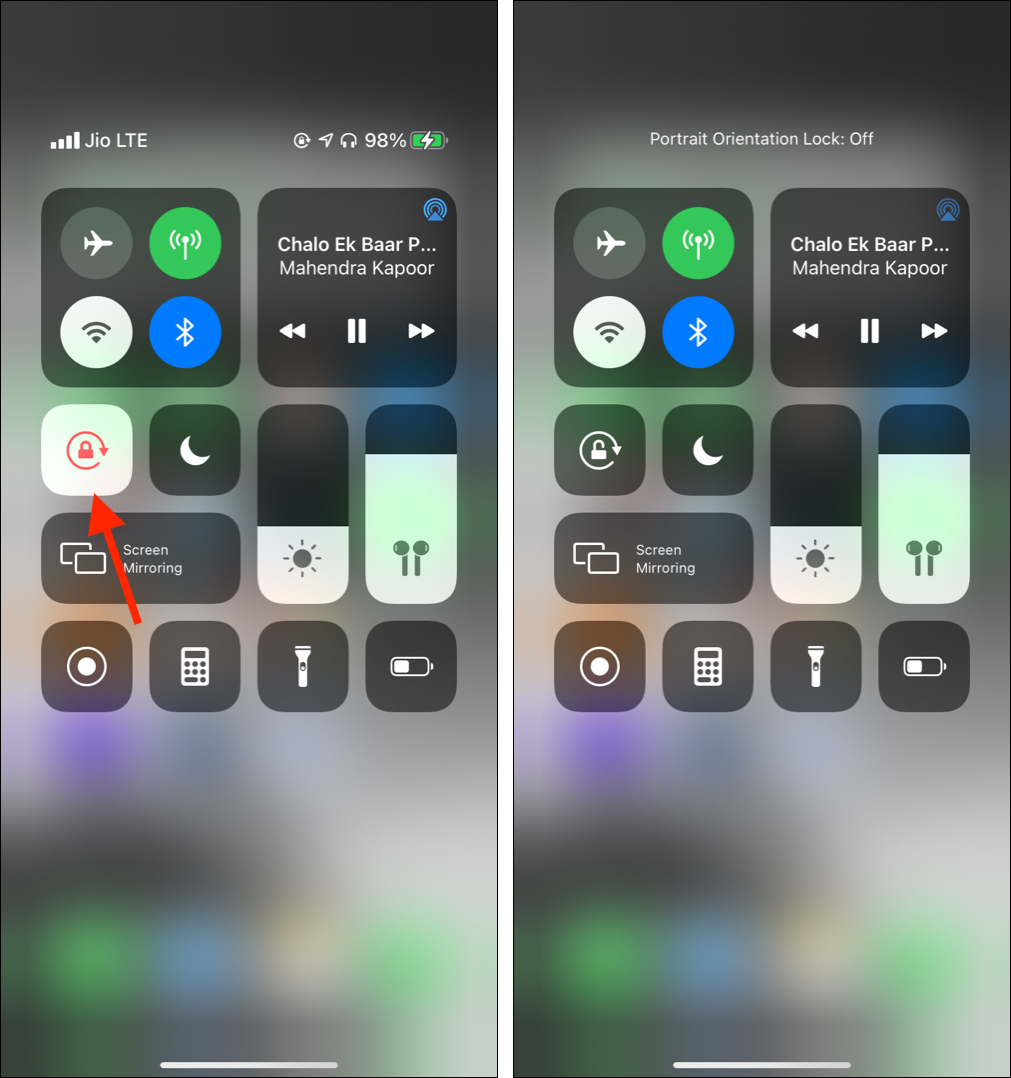
2. Niet alle apps zijn ontworpen om in liggende modus te werken!
Elke app roteert niet. Dit omvat zowel Apple-apps als apps van derden die zijn gedownload van de App Store.
Bijvoorbeeld, op mijn iPhone 11 draaien ingebouwde apps zoals Telefoon, Muziek, App Store, Weer, Herinnering, Gezondheid, enz. niet mee. Maar iMovie, Instellingen, Contacten, Safari, Berichten, Agenda, Bestanden, enz. draaien vrij rond.
Interessant is dat een paar apps, zoals Boeken, niet draaien als je erin door de catalogi navigeert, enz. Maar als je een boek leest, draait het scherm.
De elementen (knoppen, opties) in FaceTime draaien niet. Maar wanneer u in gesprek bent, draait de eigenlijke video.
In de Camera-app draaien de pictogrammen voor het wisselen van camera, flitser en fotominiatuur een beetje, terwijl de rest van de opties blijven zoals ze zijn.
Laten we het nu hebben over apps van derden. WhatsApp, Gmail, Twitter en meer draaien in de liggende modus. Maar mijn favoriete betaalapp – Paytm, Microsoft Authenticator, Instagram, enz., roteren niet.
Hieruit kunnen we afleiden dat er geen vaste regel is voor app-rotatie. Het hangt af van de app-ontwikkelaar of je het scherm kunt draaien of niet.
Laten we het nu hebben over rotatie van het startscherm. U kunt het iPhone-startscherm in de liggende modus draaien op Plus-en Max-modellen (zoals iPhone 6 Plus, iPhone 12 Pro Max, enz.). Maar op de kleinere modellen (zoals mijn iPhone 11 ondanks een enorm 6-inch scherm of mijn kleine iPhone 6s), draait het startscherm niet.
Bovendien draaien sommige apps zoals Instellingen op mijn grote iPhone 11, maar niet op de kleinere iPhone 6s.
Conclusie: schermrotatie hangt af van de app en het iPhone-model dat je gebruikt. Over het algemeen staan de meeste apps rotatie toe. Om te controleren of de schermrotatie perfect werkt of niet, open je de Safari-app (het is bekend dat deze draait op alle iPhone-modellen). Draai nu je iPhone om. Als het draait, is alles in orde.
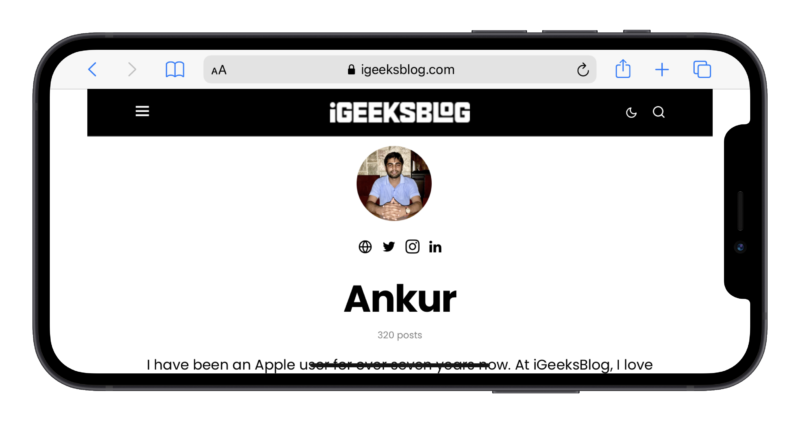
3. Sluit de iOS-app geforceerd af
Zelfs na het volgen van de bovenstaande oplossingen, werkt het draaien van het iPhone-scherm niet? In dit geval geforceerd afsluiten van de app en begin opnieuw.
- Swipe op een iPhone met Face ID omhoog vanaf de onderkant van het scherm en houd vast.
- Op een iPhone met een Home-knop dubbelklikt u erop.
- Sleep de kaart omhoog van de app die dat niet doet draaien.
- Open na een paar seconden die app opnieuw en draai de iPhone. Het app-scherm moet ook draaien.
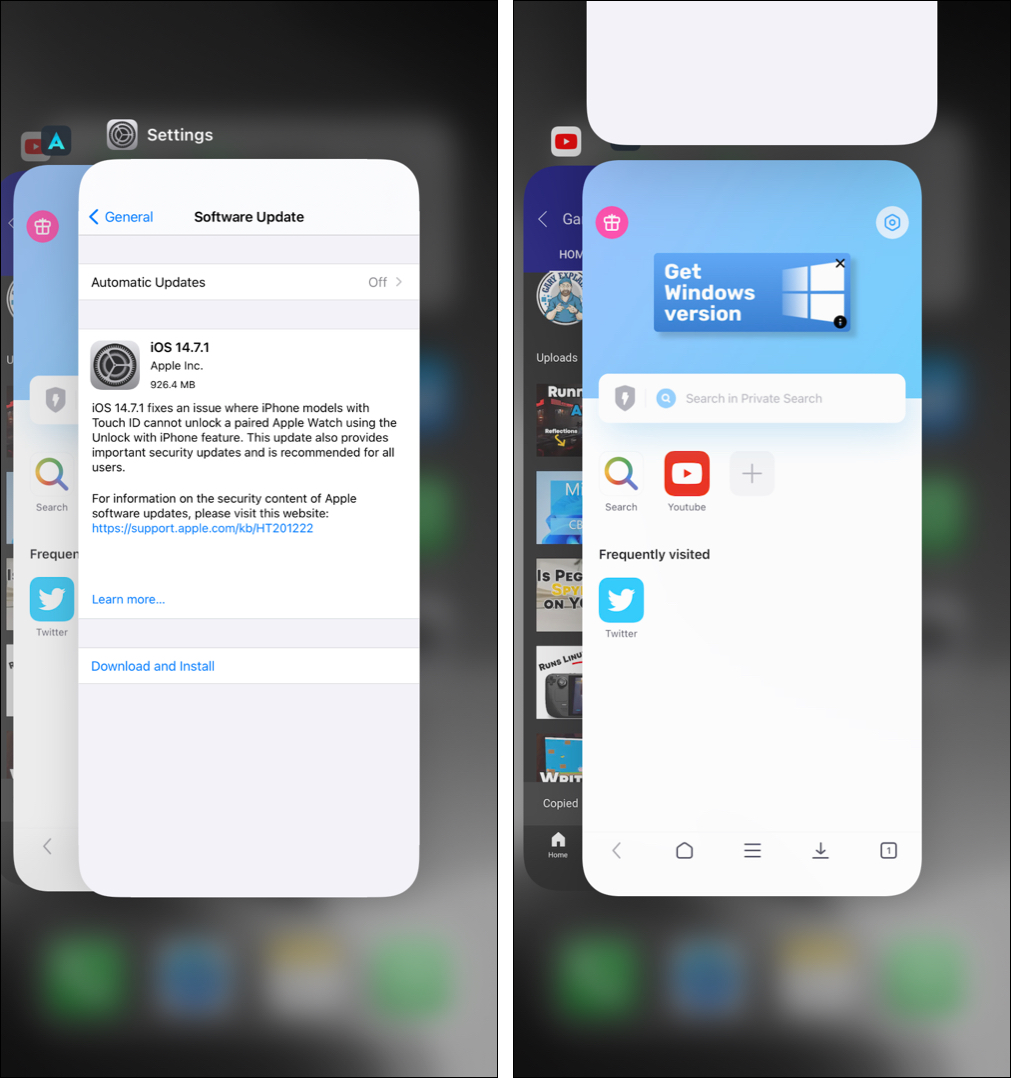
4. Start je iPhone opnieuw op
Dit heeft me in het verleden geholpen om kleine problemen op te lossen, zoals het niet draaien van het scherm door de iPhone. Als u uw iPhone opnieuw wilt opstarten, schakelt u deze uit zoals dat doe je meestal. Schakel het na een minuut in. Het probleem dat het iPhone-scherm niet draait, wordt opgelost!
Tip: als je iPhone niet is bijgewerkt, zorg er dan voor dat je download en installeer de nieuwste beschikbare versie van iOS.
5. Schermzoomweergave uitschakelen
Gebruik je ingezoomde weergave-instellingen? Zo ja, dan draaien bepaalde apps niet, tenzij u de scherminstellingen op standaard zet. Op mijn iPhone 11 draait het scherm van de app Instellingen bijvoorbeeld niet bij gebruik van de ingezoomde weergave. Maar andere apps, zoals Safari enz., roteren.
Kortom, om ervoor te zorgen dat alle compatibele apps vrij kunnen draaien, volgt u de onderstaande stappen om de schermzoom uit te schakelen.
- Open iPhone Instellingen en tik op Weergave en helderheid.
- Scroll naar beneden en tik op Bekijken.
- Tik op Standaard.
- Tik op Instellen → Gebruik standaard.
- Zodra dit is gebeurd, zou automatisch draaien in alle compatibele apps moeten werken.

6. Reset alle iPhone-instellingen
Heeft geen van de bovenstaande oplossingen geholpen? Ga in dit geval door en reset alle iPhone-instellingen. Zodra het is voltooid, zou je iPhone-scherm probleemloos moeten draaien.
Opmerking: als u alle instellingen opnieuw instelt, worden persoonlijke foto’s, apps, muziek, video’s, app-gegevens en dergelijke meer niet verwijderd. Alle instellingen die u ooit hebt toegevoegd of gewijzigd, vallen echter terug naar de standaardstatus. Dit omvat wifi, Bluetooth, VPN, melding, toetsenbord, enz.
- Open iPhone Instellingen en tik op Algemeen.
- Tik onderaan op Reset.
- Tik op Alle instellingen resetten en ga verder.
- Zodra dit is voltooid, is het vrijwel zeker dat het niet meer draaien van het iPhone-scherm tot het verleden behoort!

Je hebt alle bovenstaande oplossingen gevolgd en nog steeds geen geluk! Weet je nog dat je je iPhone onlangs op een hard oppervlak hebt laten vallen? Zo ja, dan is het probleem mogelijk niet beperkt tot software (anders hadden de bovenstaande oplossingen geholpen). Het is mogelijk dat de versnellingsmeter van uw iPhone-de sensor die de rotatie van uw fysieke apparaat leest, kapot is. Om dit te corrigeren, contact opnemen met Apple-ondersteuning en plannen een afspraak bij de dichtstbijzijnde Apple Store of een geautoriseerd servicecentrum.
Ik hoop dat je het probleem met de schermrotatie op je iPhone hebt kunnen oplossen. Het is geen groot probleem, tenzij het een hardwareprobleem is. Als je nog vragen hebt, deel ze dan in de reacties hieronder.
Meer interessante berichten voor jou:
